可能导致虚拟机网络问题的几个可能:
(1)首先确认vmware相关服务是否打开。详细方法右键此电脑--打开管理--服务和应用程序--服务--慢慢下拉到vmware相关服务右键启动服务。
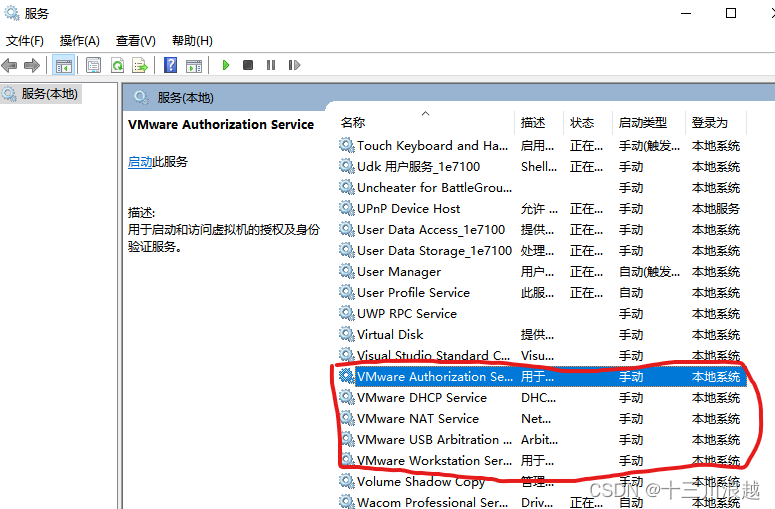
?
(2)虚拟机防火墙关闭,win7为例:控制面板--查看(检查)防火墙状态--打开或关闭防火墙--关闭防火墙。
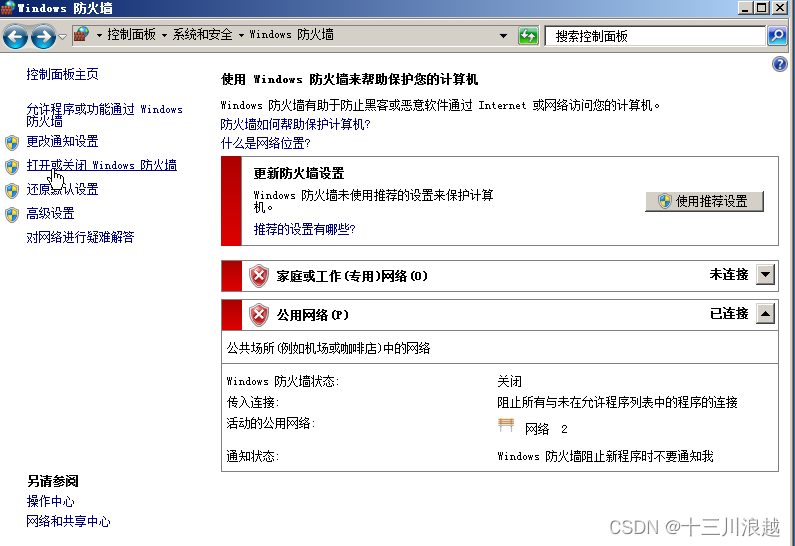
?
(3)桥接模式下可能是真实机网卡选择错误(有线和无线),打开vmware 工具栏的编辑--虚拟网络编辑器-选择VMnet0,桥接到真实机有网络的那块网卡。
再去网络适配器选择ipv4--自动获取ip和dns(DHCP)
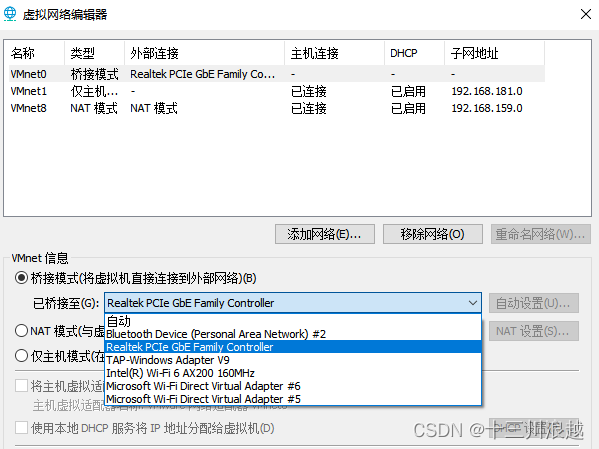
前置都无法解决之后,本篇重点
如果以上都做过校园网还是没有网络,那就考虑自己代理网络服务。
问题原因:因为校园网大多是拨号上网(输入账户密码,一号一机,给的隐藏地址,这个时候虚拟机是没有账号密码认证,也就导致没有成功分配IP,也就无法通过NAT和桥接模式上网。
这时候就要使用HOST(仅主机模式)来通过真实机分享网络的方法来实现网络连接。
步骤描述:
(1)VMware工具栏 虚拟机--设置--选择网络适配器--切换至仅主机模式(Host模式)--记得点击确定,如图
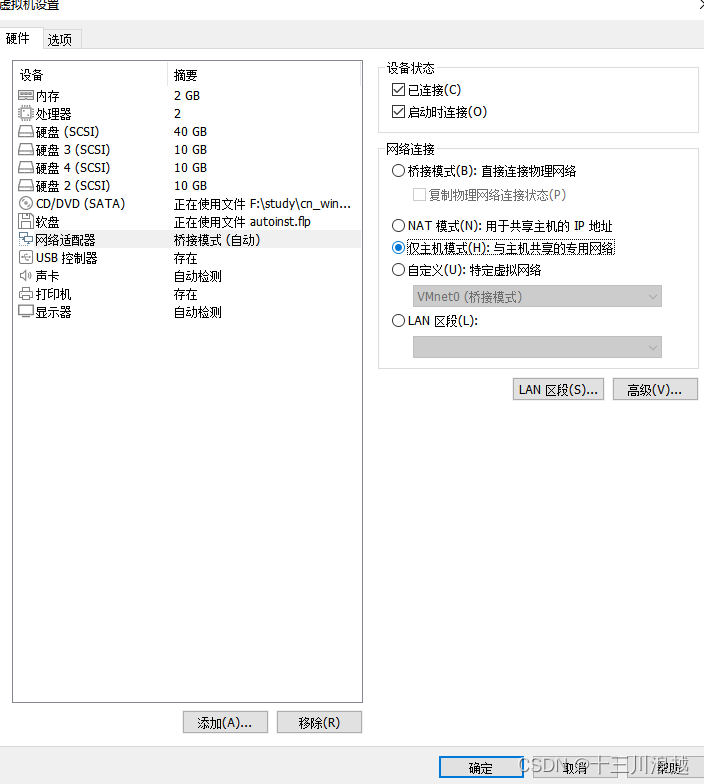
?
接下来换成真实机操作:
打开网络和共享中心--更改适配器选项--选择已连接的真实机网络--右键点击属性---勾选允许其他网络用户共享--下拉框选择VMware Network Adapter VMnet1(一定要选择VMnet1,因为这块网卡是主机模式的网卡)--最后记得确认。
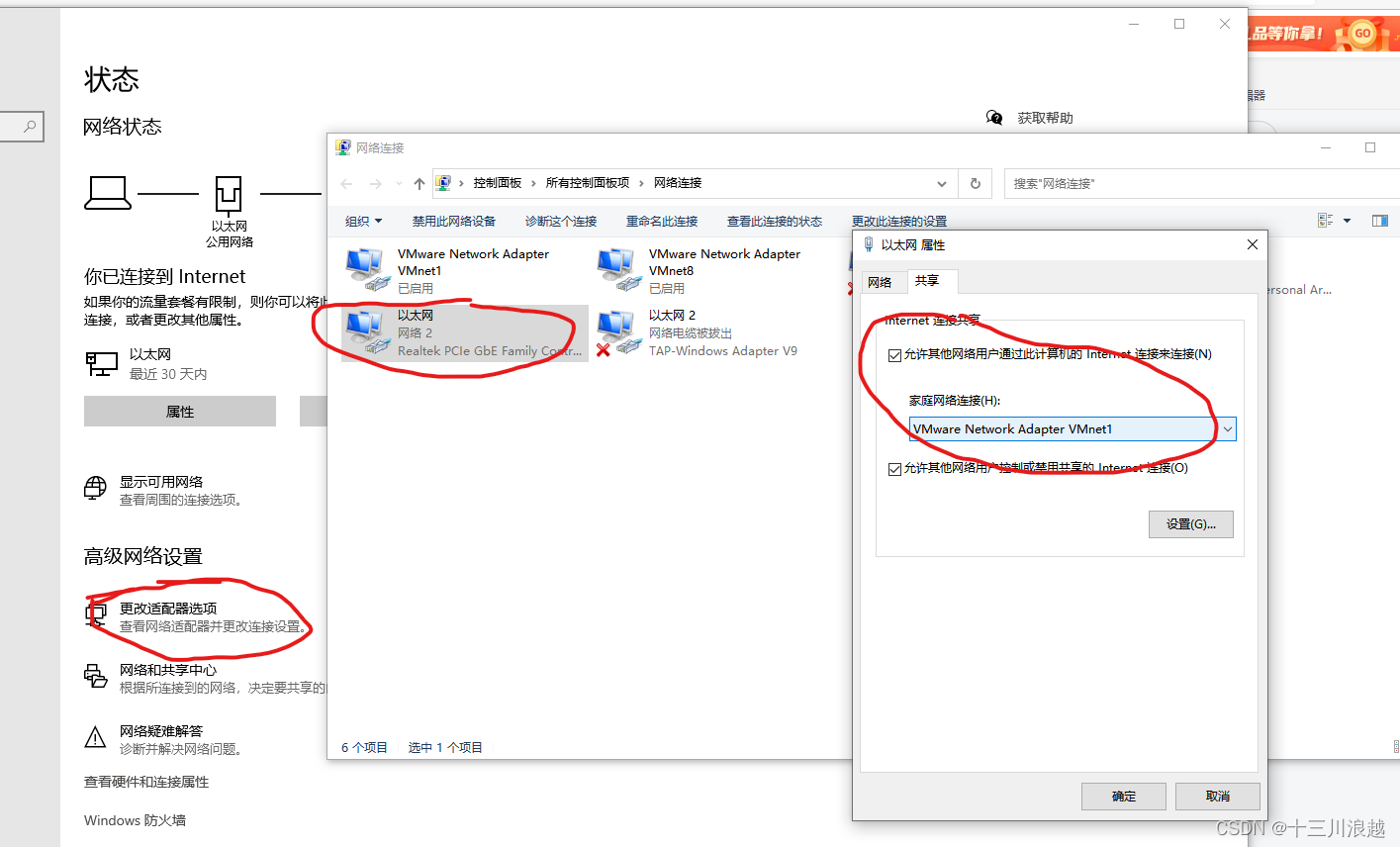
接下来查看真实机的IP 子网掩码 网关(gateway) DNS ,右键已连接的网络--状态--详细信息--找到iIP 子网掩码? 网关 DNS 记录下来,等下虚拟机配置网络的时候需要用到。
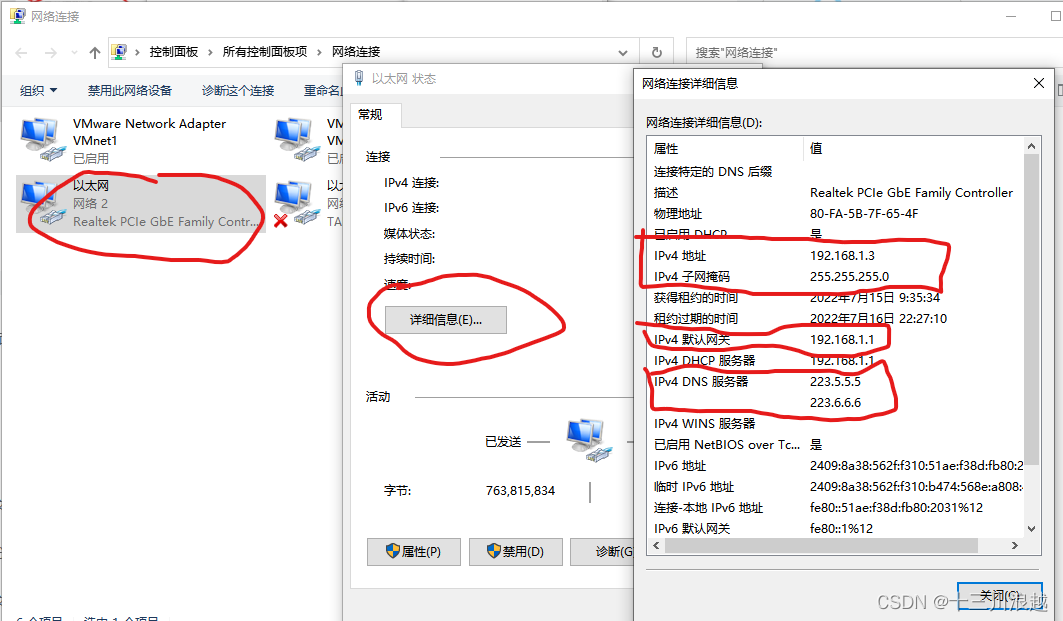
最后一步:回到虚拟机,右键网络打开网络与共享中心--选择更改适配器选项--右键网卡打开属性--选择IInternet协议(TCP/IPv4)--把之前真实机的IP(最后一位不能与真实机相同,在2~254之间选一个)?子网掩码默认255.255.255.0,网关和DNS都用真实机数据--最后确认,
?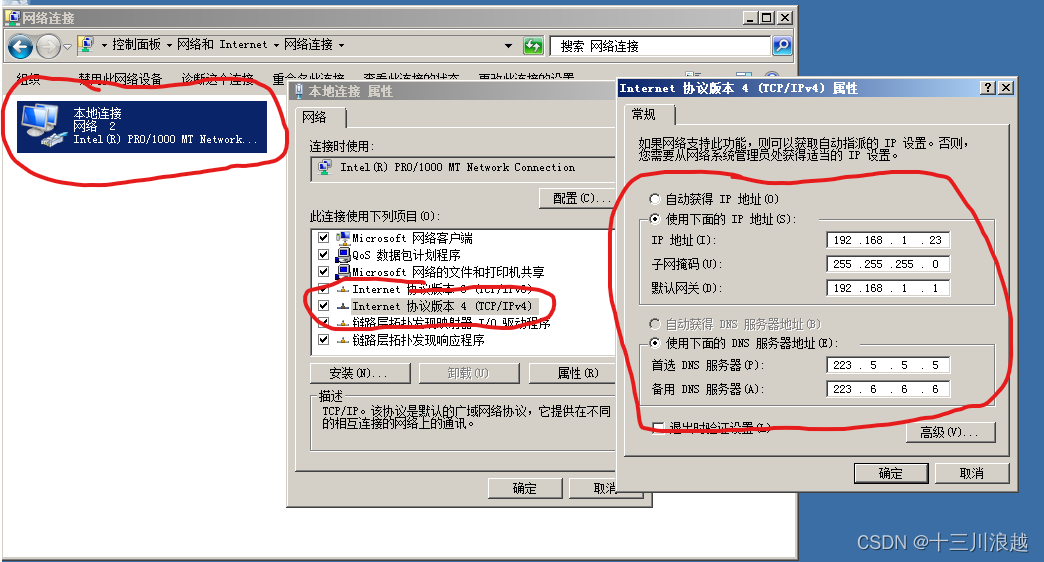
?稍作等待即可上网了,可以去浏览器试试搜索www.baidu.com之类的网站测试,学习中的小分享,希望能帮到和我一样遇到这个问题的朋友们。